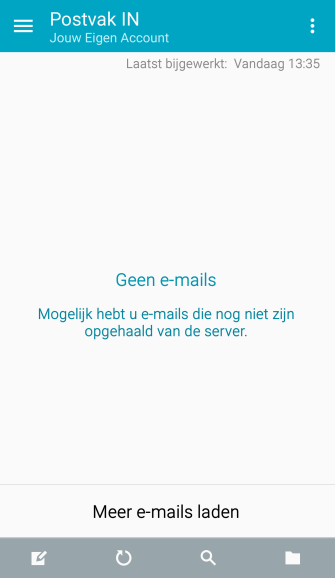Hoe stel ik e-mail in op
Android (Samsung app)
Voor het
configureren van je e-mailaccount op je Android telefoon of tablet, kun je de
volgende stappen volgen. Er kunnen kleine verschillen zitten in de versies van
Android, dus kan het zijn dat sommige stappen net even anders zijn.
Instellen
e-mailaccount binnen Android mobiel:
Ga op je mobiele telefoon naar het Mail icoon en klik
hierop
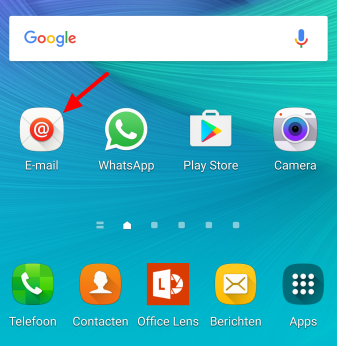
Ga vervolgens naar Accounts Beheren en klik op
het plusje (+)

Je kunt nu de inloggegevens van je mailbox invoeren.
Dit betreft je e-mailadres en het bijbehorende wachtwoord.
Door het vinkje aan te zetten bij wachtwoord tonen, kun je het wachtwoord zien
wat je hebt ingevoerd. Klik vervolgens op Handmatige Instelling.
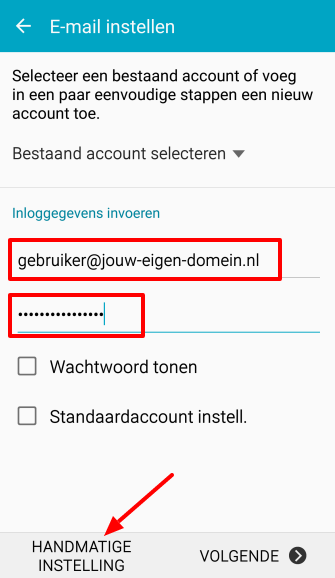
In het volgende venster klik je op het type account
wat je wilt toevoegen: POP3 of IMAP.
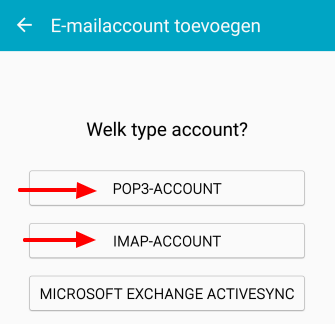
Nu vul je de
volgende informatie in:
- Je gebruikersnaam, dit is je
volledige e-mailadres (zie voorbeeld)
- Het bijbehorende wachtwoord van
de mailbox (zie voorbeeld)
- De server voor inkomende mail,
in dit voorbeeld: mail.hostingserver.nl
- Beveiligingstype: GEEN
- De poort (110 bij POP3, 143
bij gebruik van IMAP)
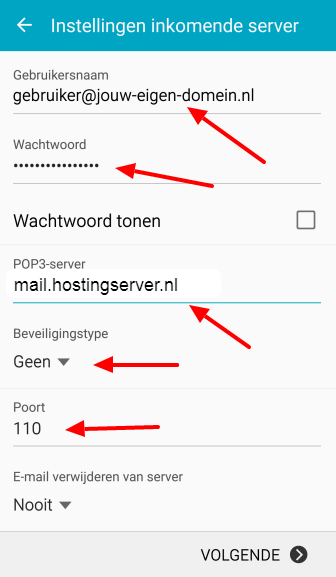
Tevens kun je in dit scherm ook selecteren of de
E-mail van de server verwijderd dient te worden. Standaard staat dit op Nooit.
Door hier te klikken verschijnen onderstaande opties. Je kunt standaard kiezen
uit Nooit of 'Wanneer verwijderd uit Postvak IN'. Als je dit hebt
ingesteld klik je op Volgende.
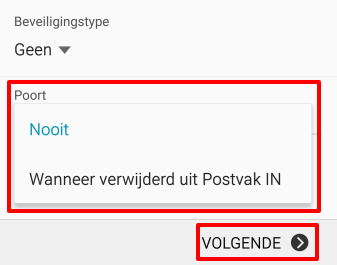
Nu stel je
de server voor uitgaande mail in.
- Bij SMTP-server zet je de
juiste uitgaande mailserver neer, mail.hostingserver.nl
- Beveiligingstype: GEEN
- Poort: 2525
- Zet een vinkje bij Inloggen
verplicht.
- Vul hier opnieuw je
gebruikersnaam en bijbehorende wachtwoord in.
- Deze kun je ook hier weer
eventueel tonen.
- Vervolgens klik je weer op Volgende.
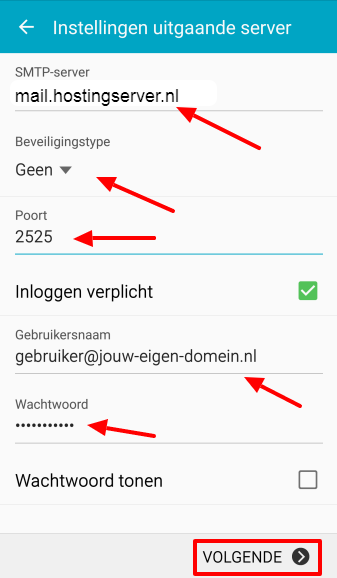
Bij synchronisatieschema kun je aangeven hoe vaak er
op nieuwe berichten gecontroleerd dient te worden.
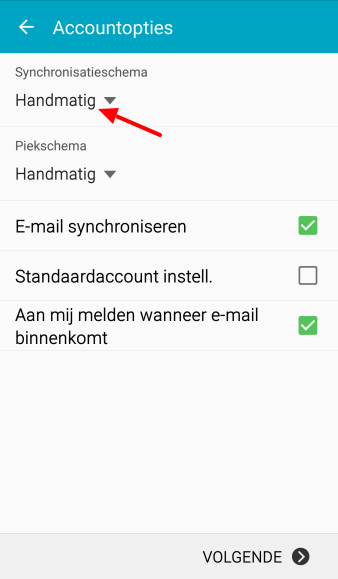
Standaard staat dit op handmatig. Je kunt dit
aanpassen door erop te klikken. Vervolgens selecteer je het voor jou gewenste
synchronisatieschema, bijvoorbeeld 'Om de 10 minuten'. Klik vervolgens
op Volgende.
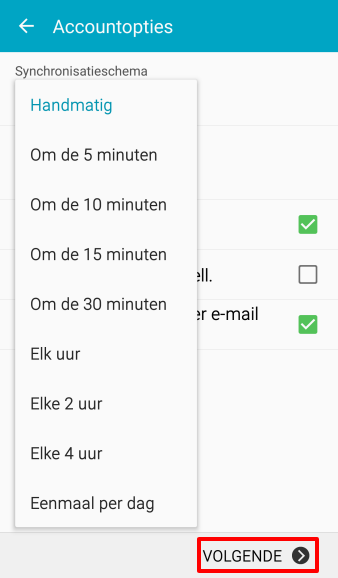
Nu ben je bijna klaar met instellen. Tot slot kun je
het account een willekeurige naam geven, bijvoorbeeld Mijn E-mail. Geef
vervolgens je weergave naam op. Deze wordt weergegeven als afzender bij al je
mailberichten voor dit account. Klik vervolgens op Gereed.
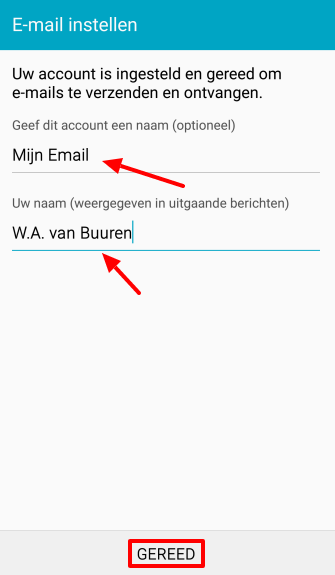
Het account is nu met succes aangemaakt. Je komt
automatisch in Postvak IN en je account is klaar voor gebruik.